Cisco Secure Firewall Management Center용 Umbrella DNS 커넥터 구성
이 문서에서는 Secure Firewall Management Center에서 Umbrella DNS 커넥터를 설정하는 방법을 설명합니다.
Umbrella 커넥터의 이점
management center의 Cisco Umbrella DNS 연결은 DNS 쿼리를 Cisco Umbrella로 리디렉션하는 데 도움이 됩니다. 이렇게 하면 Cisco Umbrella에서 도메인 이름을 기준으로 허용 또는 차단 여부를 확인하고 요청에 DNS 기반 보안 정책을 적용할 수 있습니다. Cisco Umbrella를 사용하는 경우 Cisco Umbrella 연결을 구성하여 DNS 쿼리를 Cisco Umbrella로 리디렉션할 수 있습니다.
Umbrella Connector는 시스템 DNS 검사의 일부입니다. 기존 DNS 검사 정책 맵이 DNS 검사 설정에 따라 요청을 차단하거나 삭제하기로 결정한 경우 해당 요청은 Cisco Umbrella로 전달되지 않습니다. 따라서 로컬 DNS 검사 정책과 Cisco Umbrella 클라우드 기반 정책이라는 두 가지 보호 라인이 있습니다.
DNS 조회 요청을 Cisco Umbrella로 리디렉션할 때 Umbrella Connector는 EDNS(Extension 메커니즘 for DNS) 레코드를 추가합니다. EDNS 레코드에는 디바이스 식별자 정보, 조직 ID 및 클라이언트 IP 주소가 포함됩니다. 클라우드 기반 정책은 이러한 기준을 사용하여 FQDN의 평판 외에도 액세스를 제어할 수 있습니다. 사용자 이름 및 내부 IP 주소의 프라이버시를 보장하기 위해 DNSCrypt를 사용하여 DNS 요청을 암호화하도록 선택할 수도 있습니다.
시스템 요구 사항
아래 표에 이 절차에서 지원하는 플랫폼이 나와 있습니다.
|
제품 |
버전 |
|---|---|
|
Firepower Threat Defense |
6.6.0 이상 |
|
Firewall Management Center |
7.2 이상 |
Management Center Umbrella DNS 커넥터 구성
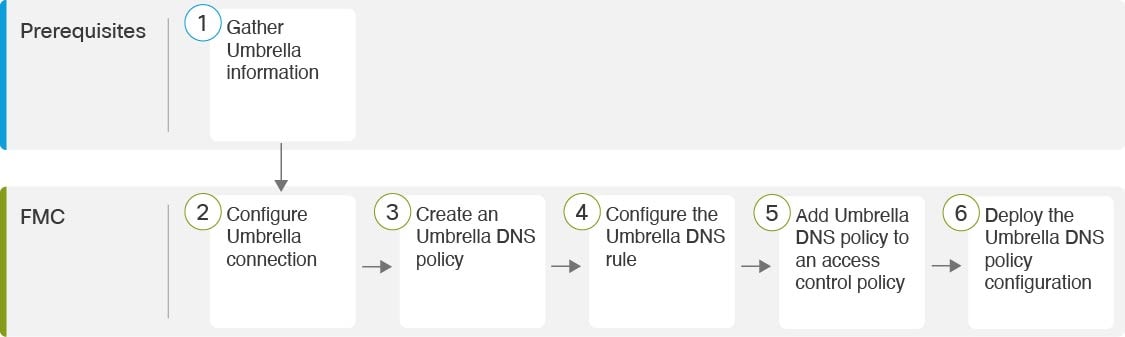
|
|
사전 요건 |
|
|
|
Management Center |
|
|
|
Management Center |
|
|
|
Management Center |
|
|
|
Management Center |
|
|
|
Management Center |
Umbrella 사전 요건 수집
시작하기 전에
-
https://umbrella.cisco.com에서 Cisco Umbrella에 어카운트를 설정하고 http://login.umbrella.com에서 Umbrella에 로그인합니다.
-
Umbrella 어카운트는 DNS 정책과 함께 설정되어야 합니다.
-
Management Center에서 DigiCert 중간 인증서를 설치합니다(Device(디바이스) > Certificates(인증서)). 다음은 복사하여 붙여넣을 인증서입니다.
-----BEGIN CERTIFICATE----- MIIE6jCCA9KgAwIBAgIQCjUI1VwpKwF9+K1lwA/35DANBgkqhkiG9w0BAQsFADBhMQswCQYDVQQG EwJVUzEVMBMGA1UEChMMRGlnaUNlcnQgSW5jMRkwFwYDVQQLExB3d3cuZGlnaWNlcnQuY29tMSAw HgYDVQQDExdEaWdpQ2VydCBHbG9iYWwgUm9vdCBDQTAeFw0yMDA5MjQwMDAwMDBaFw0zMDA5MjMy MzU5NTlaME8xCzAJBgNVBAYTAlVTMRUwEwYDVQQKEwxEaWdpQ2VydCBJbmMxKTAnBgNVBAMTIERp Z2lDZXJ0IFRMUyBSU0EgU0hBMjU2IDIwMjAgQ0ExMIIBIjANBgkqhkiG9w0BAQEFAAOCAQ8AMIIB CgKCAQEAwUuzZUdwvN1PWNvsnO3DZuUfMRNUrUpmRh8sCuxkB+Uu3Ny5CiDt3+PE0J6aqXodgojl EVbbHp9YwlHnLDQNLtKS4VbL8Xlfs7uHyiUDe5pSQWYQYE9XE0nw6Ddng9/n00tnTCJRpt8OmRDt V1F0JuJ9x8piLhMbfyOIJVNvwTRYAIuE//i+p1hJInuWraKImxW8oHzf6VGo1bDtN+I2tIJLYrVJ muzHZ9bjPvXj1hJeRPG/cUJ9WIQDgLGBAfr5yjK7tI4nhyfFK3TUqNaX3sNk+crOU6JWvHgXjkkD Ka77SU+kFbnO8lwZV21reacroicgE7XQPUDTITAHk+qZ9QIDAQABo4IBrjCCAaowHQYDVR0OBBYE FLdrouqoqoSMeeq02g+YssWVdrn0MB8GA1UdIwQYMBaAFAPeUDVW0Uy7ZvCj4hsbw5eyPdFVMA4G A1UdDwEB/wQEAwIBhjAdBgNVHSUEFjAUBggrBgEFBQcDAQYIKwYBBQUHAwIwEgYDVR0TAQH/BAgw BgEB/wIBADB2BggrBgEFBQcBAQRqMGgwJAYIKwYBBQUHMAGGGGh0dHA6Ly9vY3NwLmRpZ2ljZXJ0 LmNvbTBABggrBgEFBQcwAoY0aHR0cDovL2NhY2VydHMuZGlnaWNlcnQuY29tL0RpZ2lDZXJ0R2xv YmFsUm9vdENBLmNydDB7BgNVHR8EdDByMDegNaAzhjFodHRwOi8vY3JsMy5kaWdpY2VydC5jb20v RGlnaUNlcnRHbG9iYWxSb290Q0EuY3JsMDegNaAzhjFodHRwOi8vY3JsNC5kaWdpY2VydC5jb20v RGlnaUNlcnRHbG9iYWxSb290Q0EuY3JsMDAGA1UdIAQpMCcwBwYFZ4EMAQEwCAYGZ4EMAQIBMAgG BmeBDAECAjAIBgZngQwBAgMwDQYJKoZIhvcNAQELBQADggEBAHert3onPa679n/gWlbJhKrKW3EX 3SJH/E6f7tDBpATho+vFScH90cnfjK+URSxGKqNjOSD5nkoklEHIqdninFQFBstcHL4AGw+oWv8Z u2XHFq8hVt1hBcnpj5h232sb0HIMULkwKXq/YFkQZhM6LawVEWwtIwwCPgU7/uWhnOKK24fXSuhe 50gG66sSmvKvhMNbg0qZgYOrAKHKCjxMoiWJKiKnpPMzTFuMLhoClw+dj20tlQj7T9rxkTgl4Zxu YRiHas6xuwAwapu3r9rxxZf+ingkquqTgLozZXq8oXfpf2kUCwA/d5KxTVtzhwoT0JzI8ks5T1KE SaZMkE4f97Q= -----END CERTIFICATE-----management center에 인증서를 추가할 때 CA 전용 확인란을 선택해야 합니다.
-
Umbrella에서 다음 데이터를 가져옵니다.
-
조직 ID
-
네트워크 디바이스 키
-
네트워크 디바이스 암호
-
레거시 네트워크 디바이스 토큰
-
-
management center가 인터넷에 연결되어 있는지 확인합니다.
-
내보내기 제어 기능 옵션이 포함된 기본 라이선스가 management center에서 활성화되어 있는지 확인합니다.
-
DNS 서버가 api.opendns.com을 확인하도록 구성되었는지 확인합니다.
-
management center가 정책 구성에 대해 management.api.umbrella.com을 확인할 수 있는지 확인합니다.
-
api.opendns.com에 대한 threat defense 경로를 구성합니다.
프로시저
|
단계 1 |
Umbrella 대시보드에서 를 선택합니다. 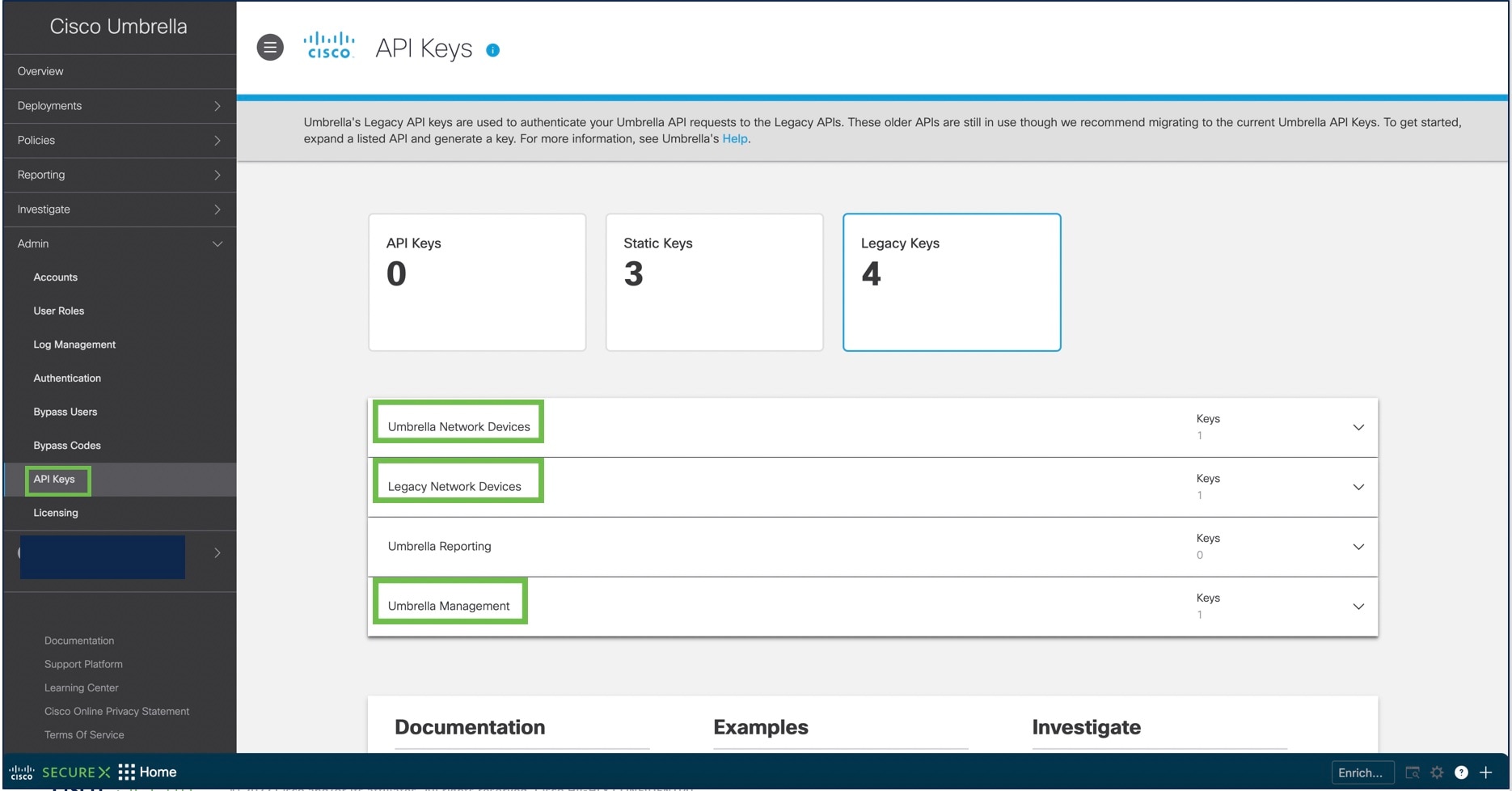
|
|
단계 2 |
다음 URL에서 조직 ID를 가져옵니다. URL에 표시된 번호를 복사하여 management center Umbrella Connection Details(Umbrella 연결 세부 정보) 페이지의 Organization ID(조직 ID) 필드에 붙여넣습니다. |
|
단계 3 |
Umbrella Network Devices(Umbrella 네트워크 디바이스)를 클릭합니다.
|
|
단계 4 |
Legacy Network Devices(레거시 네트워크 디바이스)를 클릭합니다.
|
Umbrella 연결 구성
프로시저
|
단계 1 |
management center에서 을 선택합니다. |
|
단계 2 |
다음 세부 정보를 가져와 General(일반) 설정에 추가합니다.

|
|
단계 3 |
Advanced(고급) 아래에서 다음과 같은 선택적 설정을 구성합니다.
|
|
단계 4 |
Test Connection(연결 테스트) 클릭 - management center에서 Cisco Umbrella Cloud에 연결할 수 있는지 테스트합니다. 필요한 조직 ID 및 네트워크 디바이스 세부 정보를 제공하면 Umbrella 연결이 생성됩니다. |
|
단계 5 |
정보가 추가되면 Save(저장)를 클릭하여 연결 세부 정보를 저장합니다. |
Umbrella DNS 정책 생성
프로시저
|
단계 1 |
management center에서 를 선택합니다. 모든 기존 DNS 정책이 표시됩니다. |
|
단계 2 |
를 클릭합니다. |
|
단계 3 |
정책의 이름과 설명을 입력한 다음 Save(저장)를 클릭합니다. |
(선택 사항) Umbrella DNS 규칙 구성
프로시저
|
단계 1 |
를 선택합니다. |
|
단계 2 |
구성할 DNS 정책에서 편집 ( |
|
단계 3 |
올바른 규칙으로 이동하고 편집 ( 
|
Umbrella DNS 정책을 액세스 제어 정책에 연결
프로시저
|
단계 1 |
로 이동하고 편집할 액세스 정책을 선택합니다. |
|
단계 2 |
Security Intelligence(보안 인텔리전스)를 선택합니다. |
|
단계 3 |
Umbrella DNS Policy(Umbrella DNS 정책)에서 Umbrella DNS 정책에 사용할 정책을 선택합니다. 
|
|
단계 4 |
모든 변경 사항을 저장하려면 Save(저장)를 선택합니다. |
변경 구축
프로시저
|
단계 1 |
management center 메뉴 모음에서 Deploy(구축)를 클릭한 다음 Deployment(구축)를 선택합니다. |
|
단계 2 |
컨피그레이션 변경 사항을 구축할 디바이스를 식별하여 선택합니다.
|
|
단계 3 |
(선택 사항) 대략적인 구축 기간을 확인하려면 Estimate(견적)를 클릭합니다. |
|
단계 4 |
Deploy(구축)를 클릭합니다. |
|
단계 5 |
구축할 변경 사항에서 오류나 경고를 식별하면 시스템은 Validation Messages(검증 메시지) 창에 이를 표시합니다. 전체 세부 사항을 보려면 경고 또는 오류 앞에 있는 화살표 아이콘을 클릭합니다. 다음 옵션을 이용할 수 있습니다.
|
구축 검증
프로시저
|
단계 1 |
구축이 완료되면 management center에서 구축을 검증합니다. |
|
단계 2 |
을 선택한 다음 구축 기록 아이콘을 선택합니다. |
|
단계 3 |
Umbrella 커넥터와 연결된 작업을 선택합니다. |
|
단계 4 |
Transcript Details(대화 내용 상세정보)( 다음 명령줄 인터페이스 트랜스크립트가 생성됩니다. 예: |
구축 문제 해결
레거시 네트워크 디바이스 토큰이 구성되지 않았음
-
가능한 원인 Umbrella 연결 세부 정보가 Integration(통합) 탭에 추가되지 않았습니다. Integration(통합) 탭 내에서 세부 정보를 구성하는 데 Umbrella 연결 구성를 사용합니다.
-
가능한 원인 management center가 인터넷에 연결되어 있지 않습니다. 인터넷에 연결되어 있지 않으면 management center에서 Umbrella 클라우드에 연결할 수 없습니다.
-
가능한 원인 Umbrella 연결 세부 정보가 추가되었지만 정보가 올바르지 않습니다. Umbrella 연결 구성를 사용하여 적절한 정보를 입력하고 연결을 테스트하여 Umbrella가 연결되어 있는지 확인합니다.
내보내기 제어 기능이 활성화되지 않았음
선택 가능한 라이선스는 활성화(등록)하거나 비활성화(해제)할 수 있습니다. 라이선스를 통해 제어되는 기능을 사용하려면 라이선스를 활성화해야 합니다.
선택적 기간 라이선스가 적용되는 기능을 더 이상 사용하지 않으려는 경우 라이선스를 비활성화할 수 있습니다. 비활성화하는 라이선스는 Cisco Smart Software Manager 어카운트에서 해제되므로 다른 디바이스에 적용할 수 있습니다.
평가 모드에서 실행 중인 경우 이러한 라이선스의 평가 버전을 활성화할 수도 있습니다. 평가 모드에서 라이선스는 디바이스를 등록할 때까지 Cisco Smart Software Manager에 등록되지 않습니다. 그러나 평가 모드에서는 RA VPN 또는 캐리어 라이선스를 활성화할 수 없습니다.
시작하기 전에
라이선스를 비활성화하기 전에 해당 라이선스를 사용하고 있지 않은지 확인합니다. 라이선스가 필요한 정책은 재작성하거나 삭제합니다.
고가용성 컨피그레이션에서 작동 중인 유닛의 경우 액티브 유닛에서만 라이선스를 활성화하거나 비활성화합니다. 다음번 컨피그레이션 구축 시에 스탠바이 유닛이 필요한 라이선스를 요청하거나 해제할 때 변경 사항이 스탠바이 유닛에 반영됩니다. 라이선스를 활성화하는 경우에는 Cisco Smart Software Manager 어카운트에 사용 가능한 라이선스가 충분한지 확인해야 합니다. 그렇지 않으면 각 유닛의 컴플라이언스 상태가 서로 다를 수 있습니다.
프로시저
|
단계 1 |
메뉴에서 디바이스의 이름을 클릭한 다음 스마트 라이선스 요약에서 View Configuration(컨피그레이션 보기)을 클릭합니다. |
|
단계 2 |
선택 가능한 각 라이선스에 대해 Enable(활성화)/Disable(비활성화) 컨트롤을 필요한 대로 클릭합니다.
|
|
단계 3 |
RA VPN 라이선스를 활성화한 경우 어카운트에서 사용 가능한 라이선스의 유형을 선택합니다. 다음 라이선스를 사용할 수 있습니다. Plus, Apex, 또는 VPN 만. Plus 및 Apex 라이선스를 둘 다 보유하고 모두 사용하려는 경우 선택할 수 있습니다. |

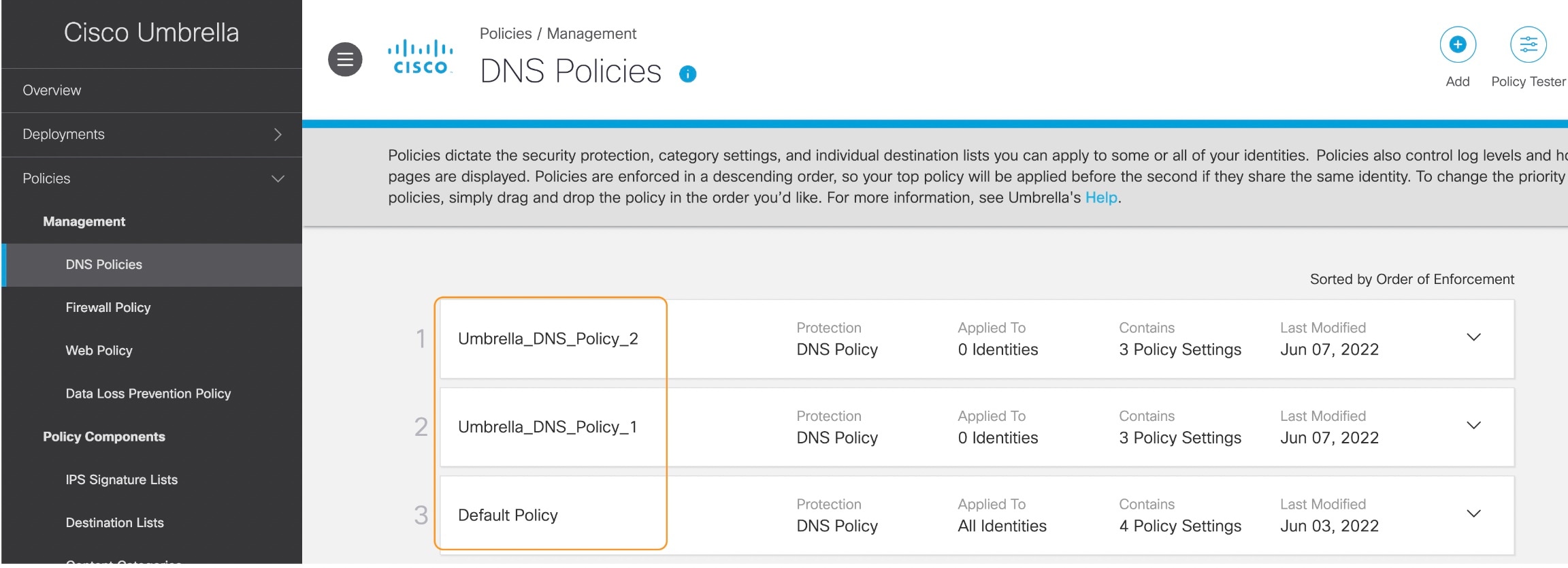
 )
) )
) 피드백
피드백